Wijzig of verwijder een distributiegroep
Bewerk of verwijder distributiegroepen in E & Office -dashboard. Wijzig de naam of het adres van de distributiegroep, voeg leden toe of verwijder ze, of verwijder de groep volledig.
- Meld je aan bij je E & Office -dashboard (gebruik je GoDaddy gebruikersnaam en wachtwoord).
- Aan de linkerkant het beheermenu openen en vervolgens Distributiegroepen .
Bewerk een distributiegroep
- Selecteer naast een distributiegroep
 bewerken .
bewerken . - Bewerk de naam van de distributiegroep, het adres van de distributiegroep of beide.
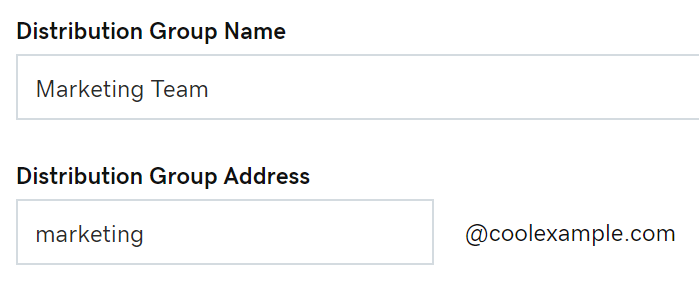
- Schakel de schakelaar in als u wilt dat gebruikers buiten uw organisatie e -mail verzenden naar deze groep. Schakel het anders uit.
- Schakel de selectievakjes in of uit om leden in de groep te wijzigen.
- Als je klaar bent, selecteer je Opslaan .
Verwijder een distributiegroep
- Selecteer naast een distributiegroep
 verwijderen .
verwijderen . - Zorg ervoor dat je de juiste groep verwijdert en selecteer vervolgens Verwijderen .
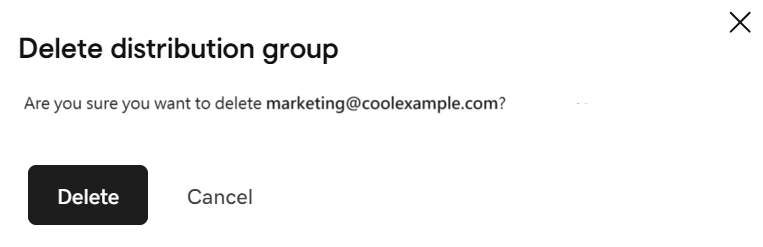
Als je een fout ziet bij het wijzigen of verwijderen van een distributiegroep, wacht dan een uur en probeer het opnieuw. Beheerders kunnen ook distributiegroepen beheren in het Exchange -beheercentrum (EAC). Ontdek hoe je distributiegroepen beheert in de EAC van Microsoft.
Ga terug naar de pagina Distributiegroepen om te maken,![]() bewerken of
bewerken of![]() distributiegroepen verwijderen .
distributiegroepen verwijderen .
Verwante stappen
- Lees hoe je e -mail verzendt als distributiegroep vanuit Microsoft.
- Externe contactpersonen toevoegen aan mijn distributiegroep